Generalmente, memorizziamo i nostri file personali sul computer ed eseguiamo anche questo processo per liberare memoria da altri dispositivi mobili. Tuttavia, corriamo il rischio di perdere tutte le informazioni fornite se il computer è danneggiato.
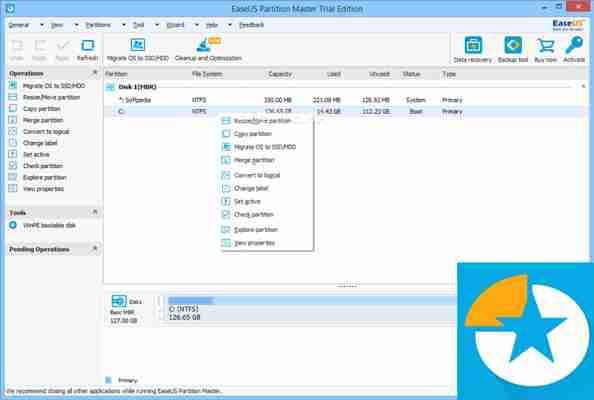
Pertanto, è comune avere in casa un computer indipendente che ci consente di salvare ciò che vogliamo, ma cosa succede se viene danneggiato? Ecco i passaggi che devi seguire per riparare un disco rigido esterno.
Che cos’è un disco rigido esterno?
È importante essere chiari sul fatto che il disco rigido interno di un computer è vitale per la sua funzionalità Ebbene, senza di essa non sarebbe possibile nemmeno installare un sistema operativo e, ovviamente, non saremmo in grado di archiviare i nostri file personali. Così che se smette di funzionare, perderemo le informazioni salvato in esso.
Grazie ai progressi tecnologici e alla necessità di anticipare e proteggere le nostre informazioni, apparecchiature chiamate «Disco rigido esterno» che cosa Servono per memorizzare dati e file personali, come: foto, video, documenti, tra gli altri. Inoltre, hanno una grande capacità di memoria.
ARTICOLO CONSIGLIATO! Carica i tuoi file su un cloud creando un account Microsoft
Questi dispositivi offrono vari vantaggi agli utenti, poiché sono progettati con strati di protezione che consentono loro di proteggersi da urti e cadute, il che li rende più sicuri e durevoli. Tuttavia, come qualsiasi attrezzatura, corrono il rischio di essere danneggiati da essa, ti presentiamo i motivi per cui può guastarsi e il modo per riparare un disco rigido esterno recuperando tutte le informazioni che hai fornito su di esso.
Motivi per cui un disco rigido esterno può essere danneggiato
Come qualsiasi altro dispositivo, i dischi rigidi esterni possono essere danneggiati per vari motivi come urti (sebbene siano ben protetti) o a causa di guasti del sistema, in qualsiasi modo Tutte le apparecchiature hanno una vita utile nelle mani di ciascun utente.
Ecco i motivi per cui un disco rigido esterno può essere danneggiato:
Errori nel tuo sistema: a volte un disco rigido esterno può bloccarsi a causa di hardware e persino errori di memoria. Questo potrebbe essere il risultato di guasti di fabbrica.
a volte un disco rigido esterno può bloccarsi a causa di Questo potrebbe essere il risultato di guasti di fabbrica. Urti o cadute: È possibile questo il tuo dispositivo ha subito una caduta da un luogo alto o semplicemente il colpo è stato forte. Sebbene il disco rigido esterno sia progettato per proteggersi dagli incidenti, possono essere improvvisi e possono verificarsi danni.
È possibile questo da un luogo alto o semplicemente il colpo è stato forte. Sebbene il disco rigido esterno sia progettato per proteggersi dagli incidenti, possono essere improvvisi e possono verificarsi danni. Deterioramento: un disco rigido esterno può avere un durata di conservazione superiore a cinque anni se è ben conservato e utilizzato correttamente. Tuttavia, è importante capire che qualsiasi dispositivo scade in qualsiasi momento.
un disco rigido esterno può avere un se è ben conservato e utilizzato correttamente. Tuttavia, è importante capire che qualsiasi dispositivo scade in qualsiasi momento. Sovraccarico elettrico o sovraccarico: le interruzioni di corrente sono molto comuni in tutto il mondo e poiché un disco rigido è un dispositivo elettrico, queste alterazioni possono interessarti direttamente se sono collegate al momento della ricarica dell’energia elettrica.
Come riparare un disco rigido esterno da Windows e MacOs?
Devi essere chiaro che l’unico modo per riparare un disco rigido esterno è se ha subito un danno logico. Se nel tuo caso, il dispositivo si è rotto perché ha ricevuto un colpo o una caduta (danno esterno) dovrai andare da un tecnico o specialista nella riparazione di dispositivi tecnologici. Va notato che questo processo può essere eseguito su computer con entrambi i sistemi operativi MacO come Windows.
Usa CHKDSK – Windows
È uno strumento del sistema operativo Windows. Funziona analizzando unità di archiviazione come: USB, disco rigido esterno, tra gli altri dispositivi. Individuare quei guasti logici che presentano, essere anche in grado di ripararli e recuperare le informazioni in esso depositate. È anche molto facile da usare, di seguito vi presentiamo il passaggi che devi seguire per far riparare il tuo dispositivo:
Entra nel menu o «inizio» dal tuo computer.
dal tuo computer. Usa il motore di ricerca e digita «CMD»
Successivamente, fare clic con il tasto destro del mouse. Vedrai immediatamente diverse opzioni, posiziona e seleziona «Esegui come amministratore»
Successivamente, si aprirà una finestra con uno sfondo nero. Vedrai una specie di simbolo spaziale «-« scintillante, proprio lì scrivi «CHKDSK» e clicca su «accedere»
scintillante, proprio lì scrivi e clicca su Dovresti aspetta che il processo finisca per rilevare se è presente un danneggiamento logico.
per rilevare se è presente un danneggiamento logico. Nel caso in cui la finestra indichi che «non ho riscontrato problemi» il risultato sarà stato favorevole.
Se lui altrimenti, non preoccuparti! inserisce il seguente contenuto nella stessa finestra dove termina il simbolo lampeggiante «chkdsk G: / f / r / x» e clicca su «accedere» Per avviare il processo, attendi che il sistema faccia il suo lavoro eliminando tutti i guasti logici dal sistema e voilà! dovrebbe aver corretto eventuali bug che presentava in precedenza.
Devi tenere a mente che se il processo continua generando un errore, dovresti consultare un tecnico i guasti del dispositivo esterno.
Su MacOs – dal BIOS
In questo caso useremo lo strumento dal BIOS del computerSebbene sia totalmente diverso dalla modalità precedente perché è un sistema operativo completamente diverso, è molto facile ottenerlo. Qui spieghiamo come:
Inizialmente, dovrai riavviare il computer premendo contemporaneamente i tasti «Comando + R» Una volta entrato nel BIOS del computer, smetti di premere i tasti home. Nel BIOS, posiziona e seleziona «utilità disco» e clicca su «Continua» Ora devi localizzare «Schermo» e selezionalo. Quindi fare clic su «mostra tutti i dispositivi» Vedrai il Nome dell’unità stai entrando, selezionalo. Vedrai l’opzione «primo soccorso» cliccaci sopra e poi seleziona «correre» Poi, inizierà il processo di rilevamento e ripristino del computer. Ricorda che se continui a generare un errore una volta che il sistema ha terminato l’operazione, dovresti andare da uno specialista in materia.
Come riparare un disco rigido con un programma esterno al sistema operativo del computer?
Al momento Ci sono vari strumenti disponibili sul web che consentono all’utente di recuperare i file che conteneva il suo disco rigido esterno in modo semplice e totalmente gratuito. Presto vi mostreremo i passaggi di uno dei programmi più popolari in questo settore:
Procedura guidata di recupero dati EaseUS
Questo strumento può essere applicato nel caso in cui tu non sia in grado di riparare il danno logico al tuo dispositivo con l’alternativa offerta dal tuo sistema operativo. Questo programma è considerato uno deMigliori e lo colloca al primo posto nell’esecuzione del processo di recupero file. Tieni presente che esistono due versioni: una a pagamento e una gratuita.
Inizialmente è necessario scaricare il programma facendo clic sul pulsante seguente
VAI AL WEB
Una volta completato il processo di download e installato sul tuo computer, aprilo.
Riconoscerai subito il nome del dispositivo che vuoi riparare, selezionalo e clicca su «scansiona» questa opzione si trova nella parte in basso a destra della finestra iniziale.
In questo caso, quando il processo giunge al termine, dovresti cliccare sull’opzione «File cancellati», tieni presente che il processo è molto simile a quello svolto con lo strumento fornito da Windows.
Infine, lo strumento inizierà a eseguire il processo di ripristino. L’operazione potrebbe richiedere alcune ore, quindi dovrai essere paziente. Una volta terminate le informazioni, queste rimarranno nella cartella «file eliminati» e potrai spostarti su un altro dispositivo.
Programmi per riparare a disco rigido esterno
Ci sono diverse opzioni quando si sceglie un programma per trattare il sistema danneggiato del disco rigido esterno, ecco Migliori:
AVG TuneUp – riparazione
Perché è AVG, sicuramente lo sai, poiché è senza dubbio un marchio abbastanza riconosciuto in tutto il mondo. Ciò ti consente di monitorare lo stato del tuo disco rigido esterno su base giornaliera o settimanale a tua scelta. La sua funzione principale è quella di riparare il dispositivo quando presenta danni o errori nel suo sistema logico. Tuttavia, è necessario tenere presente che non è possibile recuperare i file archiviati tramite esso.
VAI AL WEB
Hirens Bootcd – USB o CD
Questo programma è in grado di riparare qualsiasi errore che presenta il tuo disco rigido esterno, anche in questa occasione potrai recuperare le informazioni che hai precedentemente depositato in esso. Diventando una delle opzioni più interessanti che esistono attualmente sul web. Tuttavia, il suo utilizzo avviene tramite pendrive o CD che consente di eseguire il processo dal BIOS del computer.
VAI AL WEB
Ci sono diverse opzioni per riparare un disco rigido esternoI più utili e conosciuti si trovano nello stesso pacchetto del tuo sistema operativo, che sia MacOS o Windows è abbastanza completo ed efficiente.
Tuttavia, nel caso in cui tu non sia in grado di riparare il danno logico al tuo computer, il web offre anche diverse alternative che ti permetteranno di recuperare l’operatività o almeno i file memorizzati sul tuo dispositivo danneggiato.
